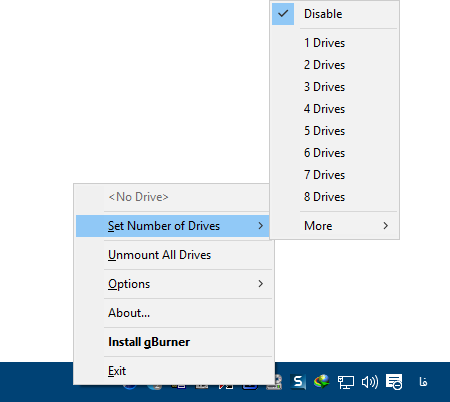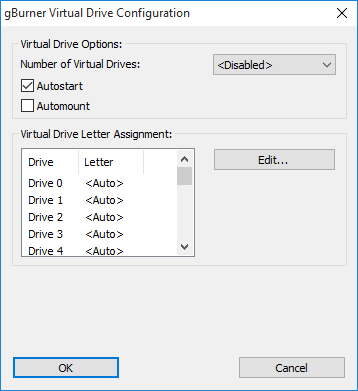gBurner Virtual Drive v5.5 x86 x64
ساخت درایوهای مجازی CD و DVD
gBurner Virtual Drive نرم افزاری ساده و سبک برای ساخت درایوهای مجازی از فایلهای ایمیج گرفته شده از CD و DVD و مدیریت درایوهای مجازی ساخته شده است.
قرارگیری در پس زمینه
نرم افزار gBurner Virtual Drive پس از نصب و راه اندازی در SystemTray قرار میگیرد و بدون اشغال فضای اضافی از دسکتاپ همیشه در دسترس شما خواهد بود. کافیست بر روی آیکن برنامه کلیک راست کنید تا به توابع موجود مانند ایجاد درایو مجازی، تخلیه درایو مجازی و تنظیمات برنامه دسترسی پیدا کنید.
تخلیه آسان درایوهای مجازی
یکی از ویژگیهای بسیار کارآمد نرم افزار gBurner Virtual Drive امکان تخلیه سریع و کامل تمام درایوهای مجازی و آزادسازی ایمیجهای لود شده است. این قابلیت برای کاربرانی که با درایوهای مجازی زیاد سروکار دارند بسیار مفید خواهد بود و آنها را از سردرگمی در یافتن درایو مجازی مورد نظر، حذف ایمیجها و … نجات خواهد داد.
برخی از ویژگیهای نرم افزار gBurner Virtual Drive عبارتند از:
- ساخت درایوهای مجازی CD و DVD
- امکان ایجاد همزمان ۱۶ درایو مجازی
- قابلیت تخلیه همزمان تمام درایوهای مجازی
- اختصاص برچسب مورد نظر به درایوهای مجازی
- امکان اجرای خودکار با راهاندازی ویندوز
- قابلیت بارگیری آخرین درایوهای مجازی با راهاندازی ویندوز
- قرارگیری در SystemTray به منظور دسترسی سریع و دائم
- دارای حجم بسیار کم و استفاده نامحسوس از منابع سیستم
- و …
این نرم افزار از فرمتهای ایمیج زیر پشتیبانی میکند:
Standard ISO Images (*.iso)
gBurner Images (*.gbi;*.gbp)
Direct Access Archive (*.daa)
CDRWin Images (*.bin;*.cue)
Alcohol120% Images (*.mdf;*.mds)
Ashampoo Images (*.ashdisc)
BlindWrite Images (*.bwi;*.b5i)
CDSpace Images (*.lcd)
CloneCD Images (*.img)
DiscJugger Images (*.cdi)
Easy CD/DVD Creator Images (*.cif)
Gear Images (*.p01)
InstantCopy Images (*.pdi)
Nero Images (*.nrg)
NTI CD-Maker Images (*.ncd)
PlexTools Images (*.pxi)
RecordNow Images (*.gi)
Virtual CD-ROM Images (*.fcd)
Virtual Drive Images (*.vcd)
WinOnCD Images (*.c2d)
Mac Images (*.dmg)
UIF Images (*.uif)
ISZ Images (*.isz)
- دانلود gBurner Virtual Drive1
- دانلود نرم افزار gBurner Virtual Drive1
- دانلود نرم افزار ساخت درایو مجازی2
- درایو مجازی iso1
- درایو مجازی کلون سی دی1
- ساخت درایو سی دی مجازی1
- ساخت درایو مجازی7
- ساخت درایوهای مجازی1
- ساخت درایوهای مجازی CD و DVD1
- نرم افزار ساخت درایو مجازی2
- نرم افزار ساخت درایو مجازی mount1
- نرم افزار ساخت درایو مجازی برای ویندوز 103
- نرم افزار ساخت درایو مجازی برای ویندوز 71
- نرم افزار ساخت درایو مجازی برای ویندوز 81
مراحل دانلود و نصب نرم افزارهای موجود در سافت سرا بسیار ساده
است.
برای دانلود نرم افزار یا ابزار مورد نظر کافیست بر
روی لینک (یا لینکهای) مربوط به آن کلیک کنید تا عملیات دانلود
فایل (ها) انجام شود.
در صورتی که در دانلود فایلها با
مشکلی مواجه شدید، بخش رفع
اشکال/گزارش خرابی لینک را مشاهده کنید.
نرم افزارهای موجود، بسته به حجمشان ممکن است در یک یا چند پارت ارائه شوند. در نرم افزارهایی که دارای چند پارت هستند باید تمام پارتهای موجود را دانلود کنید. البته ممکن است در برخی نرم افزارها احتیاج به دانلود تمام لینکها نباشد. مثلا اگر سیستم شما 64 بیتی است و نرم افزاری دارای دو ویرایش 32 و 64 بیت است، کافیست تنها پارتهای مربوط به ویرایش 64 بیتی را دانلود کنید. همچنین برخی نرم افزارها دارای اضافات و پلاگینهایی هستند که دانلود آنها نیز اختیاری است.
پس از دانلود یک نرم افزار، کافیست محتویات آن را توسط نرم
افزار WinRAR یا یک فشرده سازی دیگر که از فرمت RAR پشتیبانی می
کند، بر روی سیستم خود استخراج کنید. برای این منظور بر روی
اولین پارت کلیک راست و گزینه ی Extract Here را انتخاب کنید، در
این صورت تمام پارتهای موجود به صورت یکپارچه بر روی سیستم شما
استخراج می شوند.
در انتهای نام پارت اول نرم افزارهایی که
در چند پارت فشرده شده اند عبارت part1 یا part01 قرار دارد.
در صورتی که نرم افزاری تنها یک پارت دارد نیز به همین ترتیب بر
روی آن راست کلیک و گزینه ی Extract Here را انتخاب کنید.
فایلهای دانلود شده از سافت سرا دارای هیچ فایل اضافی یا
تبلیغاتی خاصی نیستند، از اینرو برای استخراج فایل دانلود شده،
با خیال آسوده بر روی فایل مورد نظر کلیک راست و گزینه ی Extract
Here را انتخاب کنید.
در این صورت نرم افزار و فایلهای
مربوط به آن (مانند سریال، راهنما و ...) در پوشه ای به صورت
مرتب استخراج خواهند شد.
فایلهای دانلود شده از سافت سرا برای استخراج نیازمند پسوورد می
باشند. پسوورد تمام فایلهای دانلود شده از سافت سرا softsara.ir
است.
بروز پیغام خطا پس از درج پسوورد (یا در طول استخراج
فایلها) دلایل مختلفی می تواند داشته باشد.
اگر پسوورد را
کپی (Copy & Paste) می کنید، به احتمال زیاد این مشکل وجود
خواهد داشت. زیرا معمولا هنگام کپی پسوورد از سایت یک کارکتر
فاصله در ابتدا یا انتهای آن ایجاد می شود. در صورتی که پسوورد
را تایپ می کنید، به کوچک بودن حروف و انگلیسی بودن صفحه کلید
توجه کنید.
برای اطلاعات بیشتر اینجا کلیک کنید.